이번 시간에는 컴퓨터활용능력 2급 필기시험에 출제되는
[보기] 메뉴의 [통합 문서 보기] 그룹에 있는 '기본', '페이지 나누기 미리보기'와 '페이지 레이아웃'에 대해서 알아보려고 합니다.
1. [통합 문서 보기] 그룹
[보기] 메뉴의 [통합 문서 보기] 그룹에는 크게 '기본', '페이지 나누기 미리보기', '페이지 레이아웃', '사용자 지정 보기'가 있습니다. 문서가 인쇄될 때 페이지가 어디서 나눠지는지 표시해 주는 기능이 '페이지 나누기 미리보기' 기능이고 페이지의 시작과 끝이 어디인지 확인하고 페이지의 머리글/바닥글을 넣거나 편집하기 쉽도록 해 주는 기능이 '페이지 레이아웃' 기능이라고 보시면 될 듯합니다.

'기본', '페이지 나누기 미리보기', '페이지 레이아웃' 모두 차트나 그림 및 데이터 입력이나 편집은 가능합니다. 그리고 엑셀 창의 우측 하단에는 '기본', '페이지 레이아웃', '페이지 나누기 미리보기' 3가지 방식의 보기 형식이 지원됩니다.
1. 페이지 나누기 미리 보기
가) 수동으로 삽입된 페이지 나누기는 실선으로 표시되고, 자동으로 추가된 페이지 나누기는 파선으로 표시된다.
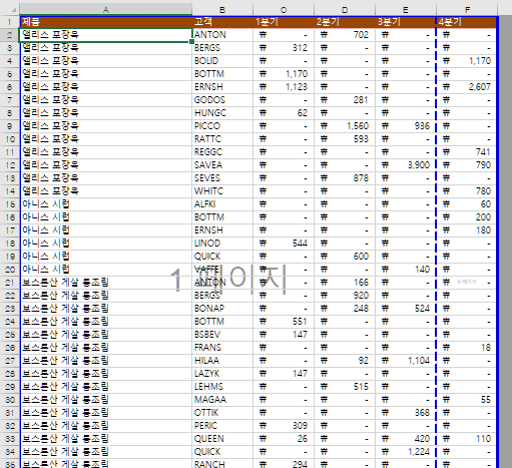
나) 페이지 구분선을 마우스로 드래그하여 구분선의 위치 변경이 가능하다.
다) 인쇄할 데이터가 많아 한 페이지가 넘어가면 자동으로 페이지 구분선이 삽입된다.
라) [페이지 레이아웃] - [페이지 설정] 그룹의 [나누기] - [페이지 나누기 모두 원래대로]를 클릭하면 사용자가 삽입한 페이지 구분선이 모두 삭제된다.
마) 행 높이와 열 너비를 변경하면 자동 페이지 나누기 구분선의 위치는 변경이 된다.
2. 페이지 레이아웃
가) 페이지의 시작과 끝이 어디인지 확인할 수 있다.
나) 머리글이나 바닥글을 추가 또는 편집할 수 있다.


1. 다음 중 엑셀 창의 우측 하단에서 지원되는 페이지 보기 방식으로 옳지 않은 것은?
가) 기본
나) 전체 화면
다) 페이지 레이아웃
라) 페이지 나누기 미리 보기
엑셀 창의 우측 하단에는 '기본', '페이지 레이아웃', '페이지 나누기 미리보기' 3가지 방식의 보기 형식이 지원된다.
답은 나)
2. 다음 중 ‘페이지 나누기’기능에 관한 설명으로 옳지 않은 것은?
가) ‘페이지 나누기 미리 보기’상태에서는 데이터의 입력이나 편집을 할 수 없다.
나) 페이지 구분선을 마우스로 드래그하여 구분선의 위치를 변경할 수 있다.
다) 수동으로 삽입된 페이지 나누기는 실선으로 표시되고 자동으로 추가된 페이지 나누기는 파선으로 표시된다.
라) 인쇄할 데이터가 많아 한 페이지가 넘어가면 자동으로 페이지 구분선이 삽입된다.
[기본], [페이지 레이아웃], [페이지 나누기 미리 보기] 모두 개체를 삽입할 수 있고, 데이터의 입력이나 편집도 할 수 있다.
답은 가)
3. 다음 중 [페이지 나누기] 기능에 대한 설명으로 옳지 않은 것은?
가) [보기] 탭의 [페이지 나누기 미리 보기]를 클릭하면 페이지가 나누어진 상태가 더 명확하게 구분된다.
나) [페이지 나누기 미리 보기] 상태에서는 페이지 구분선을 마우스로 드래그하여 페이지 나눌 위치를 조정할 수 있다.
다) [페이지 레이아웃] 탭의 [나누기]-[페이지 나누기 모두 원래대로]를 클릭하여 페이지 나누기 전 상태로 원상 복귀할 수 있다.
라) [페이지 나누기 미리 보기] 상태에서는 데이터를 입력하거나 편집할 수 없으므로 [기본] 보기 상태로 변경해야 한다.
[기본], [페이지 레이아웃], [페이지 나누기 미리 보기] 모두 개체를 삽입할 수 있고, 데이터의 입력이나 편집도 할 수 있다.
답은 라)
4. 다음 중 [페이지 나누기 미리 보기] 상태에 대한 설명으로 옳지 않은 것은?
가) 차트나 그림 등의 개체를 삽입할 수는 없으나 데이터를 입력하거나 편집할 수는 있다.
나) 페이지 구분선을 마우스로 드래그하여 페이지를 나눌 위치를 조정할 수 있다.
다) [페이지 레이아웃]-[페이지 설정] 그룹의 [나누기]-[페이지 나누기 모두 원래대로]를 클릭하면 사용자가 삽입한 페이지 구분선이 모두 삭제된다.
라) 자동으로 표시된 페이지 구분선은 점선, 사용자가 삽입한 페이지 구분선은 실선으로 표시된다.
[기본], [페이지 레이아웃], [페이지 나누기 미리 보기] 모두 개체를 삽입할 수 있고, 데이터의 입력이나 편집도 할 수 있다.
답은 가)
5. 다음 중 [페이지 나누기] 기능에 대한 설명으로 옳지 않은 것은?
가) [보기] 탭의 [페이지 나누기 미리 보기]를 클릭하면 페이지가 나누어진 상태가 더 명확하게 구분된다.
나) [페이지 나누기 미리 보기] 상태에서는 페이지 구분선을 마우스로 드래그하여 페이지 나눌 위치를 조정할 수 있다
다) [페이지 레이아웃] 탭의 [나누기]-[페이지 나누기 모두 원래대로]를 클릭하여 페이지 나누기 전 상태로 원상 복귀할 수 있다.
라) [페이지 나누기 미리 보기] 상태에서는 데이터를 입력하거나 편집할 수 없으므로 [기본] 보기 상태로 변경해야 한다.
[기본], [페이지 레이아웃], [페이지 나누기 미리 보기] 모두 개체를 삽입할 수 있고, 데이터의 입력이나 편집도 할 수 있다.
답은 라)
6. 다음 중 페이지 나누기에 대한 설명으로 옳지 않은 것은?
가) 페이지 나누기는 워크시트를 인쇄할 수 있도록 페이지 단위로 나누는 구분선이다.
나) [페이지 나누기 미리 보기] 상태에서 마우스로 페이지 나누기 구분선을 클릭하여 끌면 페이지를 나눌 위치를 조정할 수 있다.
다) 행 높이와 열 너비를 변경해도 자동 페이지 나누기 구분선의 위치는 변경되지 않는다.
라) [페이지 나누기 미리 보기] 상태에서 파선은 자동 페이지 나누기를 나타내고 실선은 사용자 지정 페이지 나누기를 나타낸다.
행 높이와 열 너비를 변경하면 자동 페이지 나누기 구분선의 위치가 변경이 되고, 페이지수도 변경 될 수 있다.
답은 다)
7. 다음 중 [페이지 나누기 미리 보기] 기능에 대한 설명으로 옳지 않은 것은?

가) 수동으로 삽입한 페이지 나누기는 실선으로 표시되고, 자동으로 추가된 페이지 나누기는 파선으로 표시된다.
나) 자동 페이지 나누기 구분선을 이동하면 수동 페이지 나누기로 바뀐다.
다) 수동으로 삽입한 페이지 나누기를 제거하려면 페이지 나누기를 페이지 나누기 미리 보기 영역 밖으로 끌어 놓는다.
라) 행 높이와 열 너비를 변경하여도 자동 페이지 나누기는 영향을 받지 않고 원래대로 유지된다.
행 높이와 열 너비를 변경하면 자동 페이지 나누기 구분선의 위치가 변경이 되고, 페이지수도 변경 될 수 있다.
답은 라)
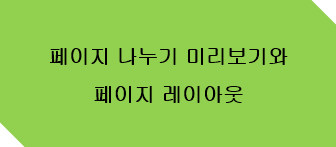
'필기 자료실 > 컴퓨터활용능력2급' 카테고리의 다른 글
| 엑셀 암호 설정 및 시트 보호 (0) | 2023.05.09 |
|---|---|
| 엑셀 인쇄 (0) | 2023.05.08 |
| 틀 고정과 나누기 기능 (0) | 2023.05.06 |
| 차트의 종류 (0) | 2023.05.05 |
| 차트 편집 (0) | 2023.05.04 |



